
Google カレンダーで日記をつけよう♪スマホ・PCでの使い方!
Contents[OPEN]
リマインド機能を使う
3番目に紹介するのは、リマインド機能です。
「通知」と「メール」という2つのオプションがありますが、デフォルトでは「通知」に設定されているので「メール」に設定を変更してみましょう。
編集画面に戻り「通知を追加」をタップします。

「カスタム」をタップしましょう。
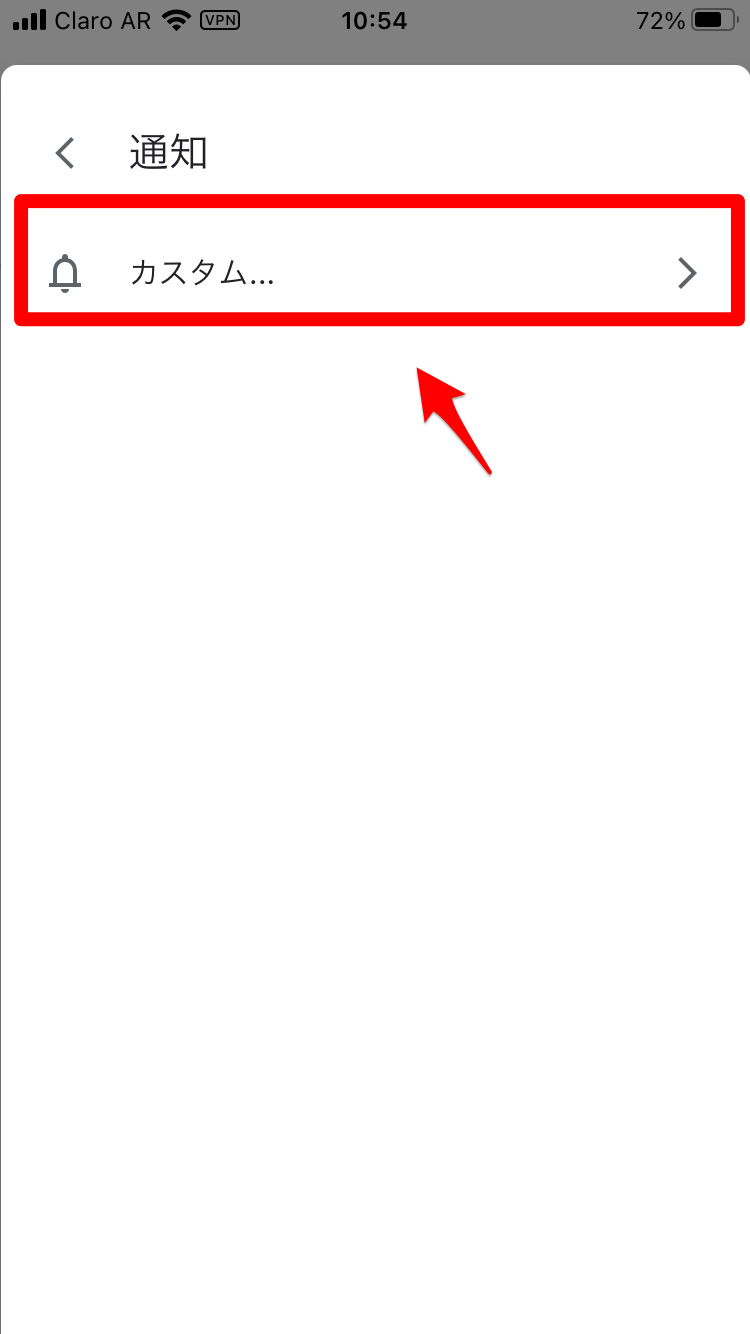
リマインド通知の日にちを設定し、その後「メール」にチェックを入れましょう。終わったら「完了」をタップします。
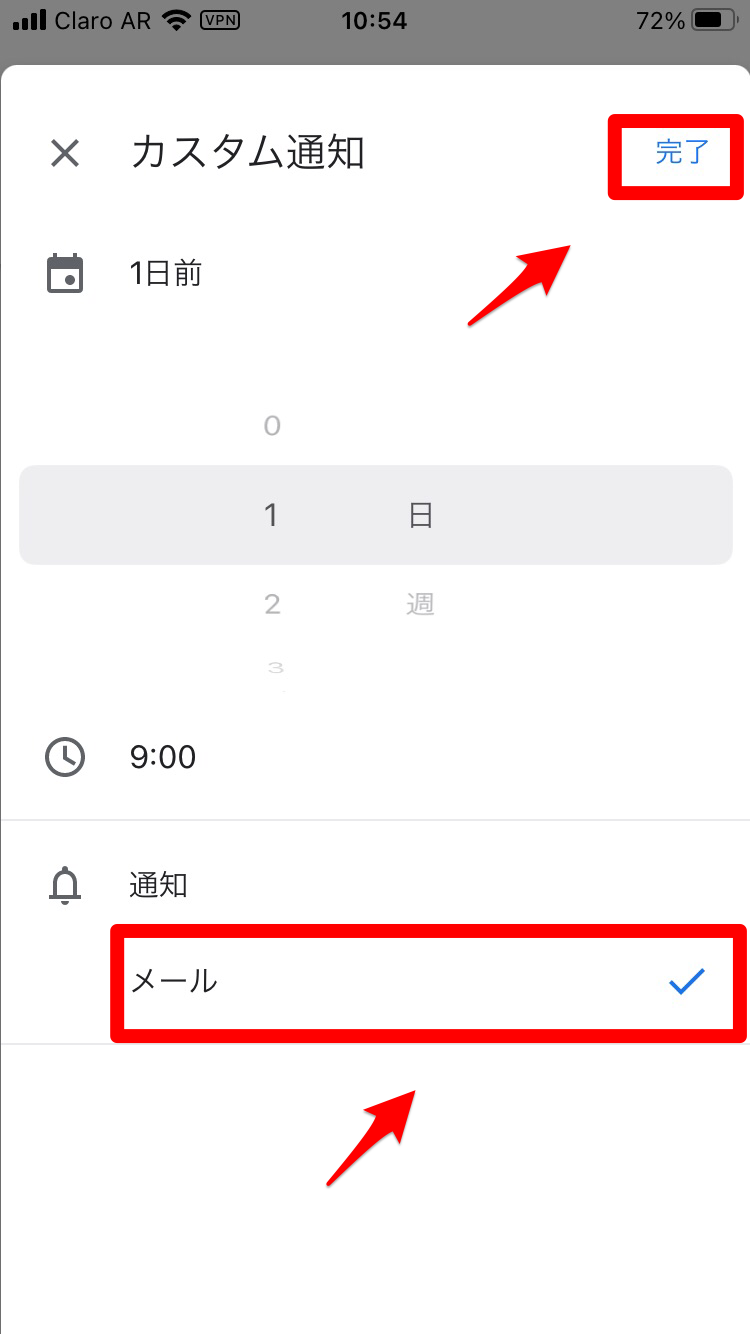
編集画面に戻るので、変更内容を確認したら「保存」をタップしましょう。
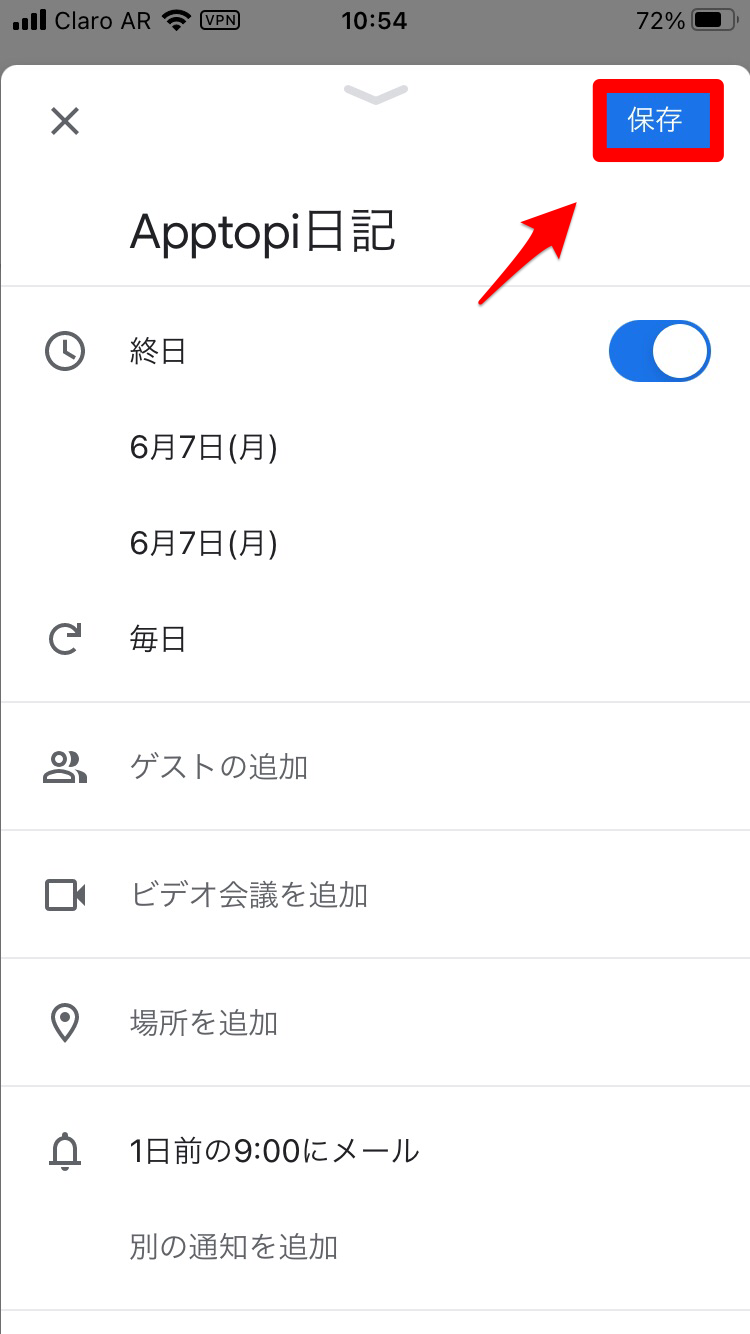
変更内容を確認し「×」をタップしたら完了です。
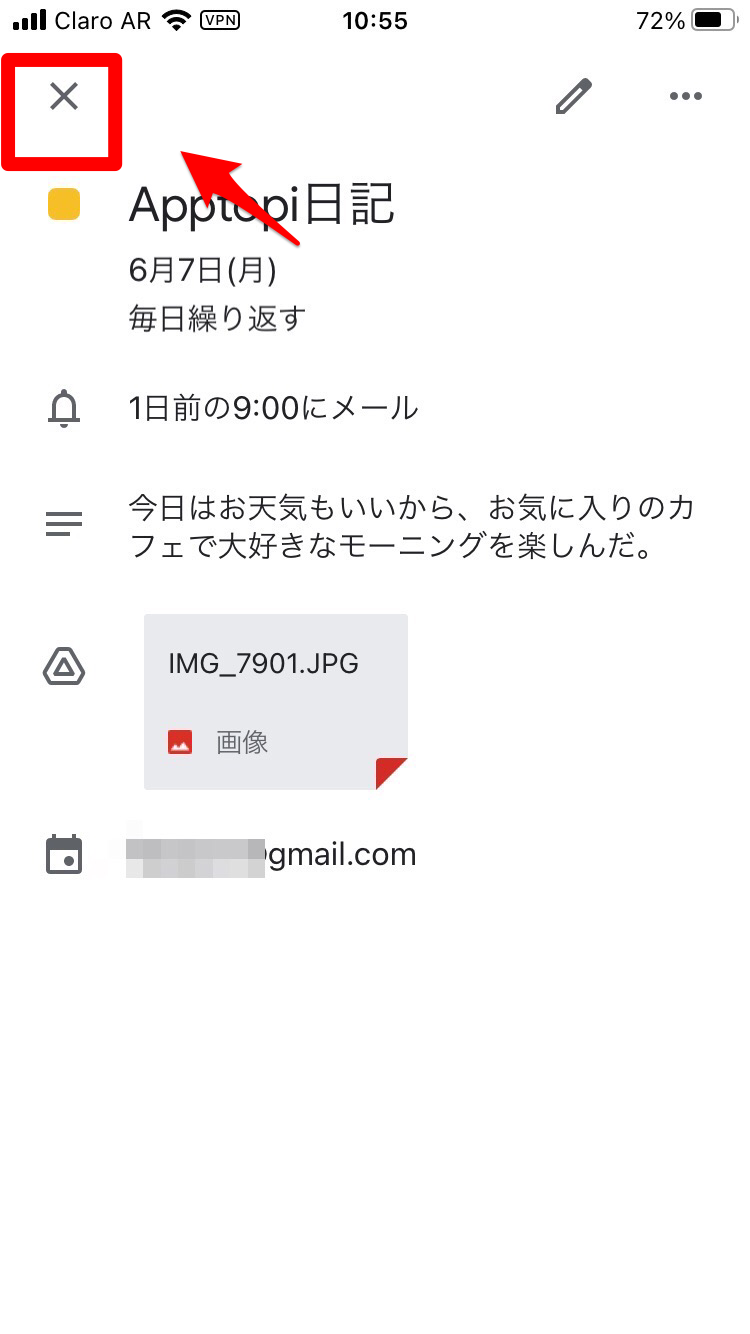
Google カレンダーを日記として利用しよう!メリットは?
ここまで、Google カレンダーを日記として利用する方法や活用できる便利な機能を紹介しました。
iPhoneでもAndroidでも入手できる日記帳アプリはたくさんあります。
ユーザーの間で評判の高いものもたくさんありますが、日記帳アプリをあえてインストールして利用せずに、Google カレンダーを日記として利用することにどんなメリットがあるのか、これから5つのメリットを紹介します。
スマホでもパソコンでも確認できる
Google カレンダーを利用するにはGoogle アカウントでログインする必要があります。
Google アカウントさえ作成すればスマホでもパソコンでもGoogle カレンダーにアクセスでき、日記を書いたり、編集を簡単に行えます。
スマホ専用の日記帳アプリにはこのような融通性はありません。
自宅で使っている私用のパソコンだけでなく、ホテルやインターネットカフェにある共用パソコンでも自分のGoogle アカウントでログインすればGoogle アカウントにアクセスできるので、どこにいても日記を書くことができます。
隙間時間を見つけて日記を書くことができる
忙しい毎日の生活の中で日記の時間を特別に取り分ける必要がなく、手の空いた隙間時間にささっとスマホを使って日記を書けることもGoogle カレンダーを使うことの大きなメリットと言えます。
キーワード検索ができる
日記を書いていると、過去に書いた内容を読み返したいと思うときもありますよね。
ただ、毎日書いていると過去にさかのぼってお目当ての内容を見つけるのは大変です。
ですが、Google カレンダーには「検索」機能があるので、検索フィールドに関連ワードを入力すれば関連ワードの含まれた予定やスケジュールがすべてヒットし表示されるので、簡単に過去に書いた内容を確認できます。
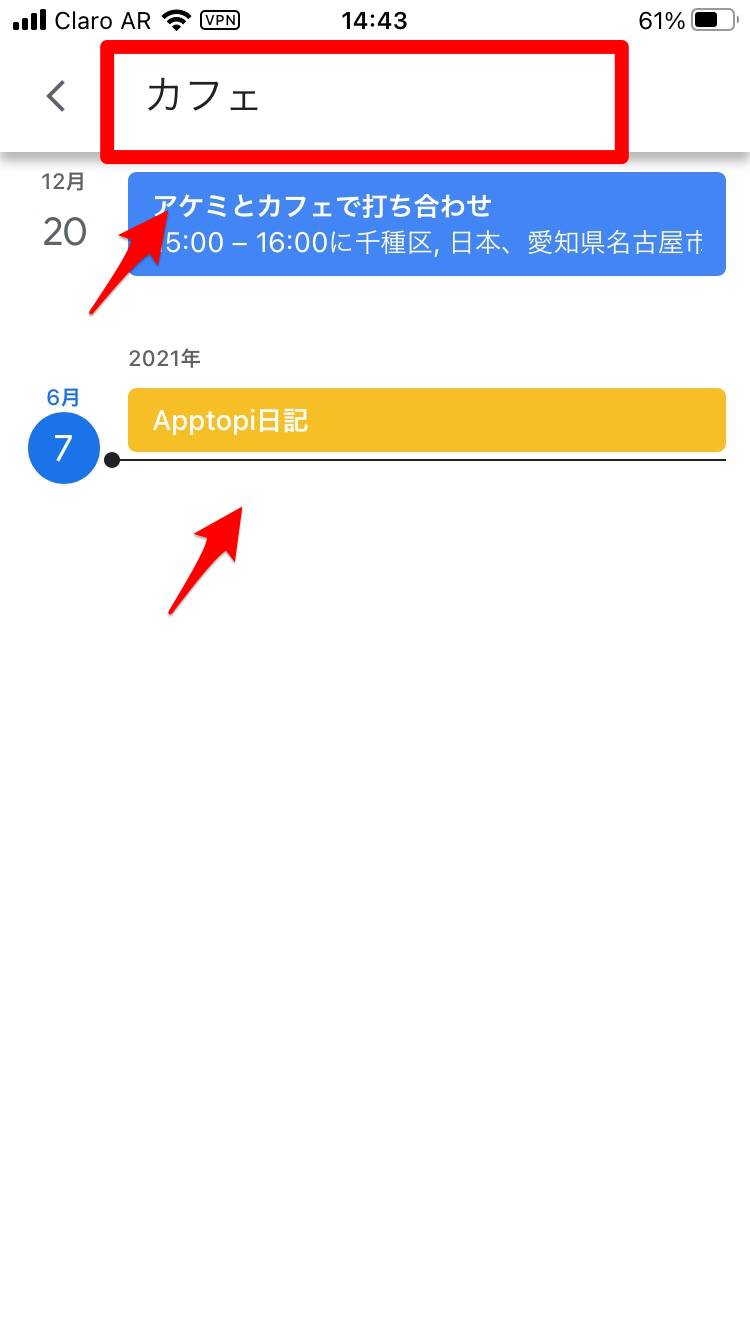
紙の日記帳より人に読まれるリスクが低い
Google カレンダーはGoogle アカウントがないとアクセスできません。
紙の日記帳の場合、机の引き出しや本棚に分からないように隠していても、家族などの誰かに発見されて盗み見されるリスクがあります。
でもGoogle カレンダーにはそういうリスクはないので、何でも思うままに日記に書くことができます。